
Sélection du mode Couleur
Cette section décrit la spécification du mode couleur.
Les quatre modes suivants sont disponibles.
 [Monocouleur] : copie monochrome dans une des 6 couleurs [Jaune], [Magenta], [Cyan], [Rouge], [Bleu], [Vert].
[Monocouleur] : copie monochrome dans une des 6 couleurs [Jaune], [Magenta], [Cyan], [Rouge], [Bleu], [Vert].
Original | Sortie | ||
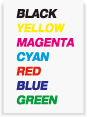 | Jaune | Magenta | Cyan |
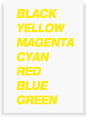 | 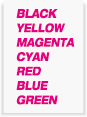 | 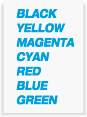 | |
Rouge | Bleu | Vert | |
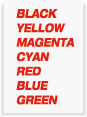 | 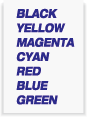 | 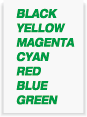 | |
 [Noir] : copie en noir et blanc indépendamment de la couleur de l'original numérisé.
[Noir] : copie en noir et blanc indépendamment de la couleur de l'original numérisé.
Original | Sortie |
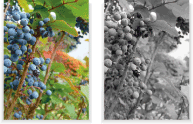 | 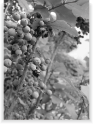 |
 [Couleur] : copie en couleur.
[Couleur] : copie en couleur.
Original | Sortie |
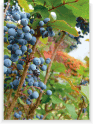 | 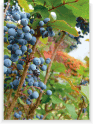 |
 [Couleur auto] : détection de la couleur des images de l'original (couleur ou noir et blanc) et sélection automatique de [Couleur] ou [Noir] pour la copie.
[Couleur auto] : détection de la couleur des images de l'original (couleur ou noir et blanc) et sélection automatique de [Couleur] ou [Noir] pour la copie.
Original | Sortie |
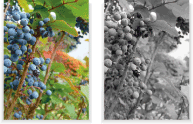 | 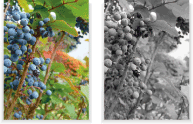 |
Pour connaître les réglages disponibles pour chaque qualité d'original, voir Type original : sélection du type d'original.
Pour connaître les réglages de qualité d'impression, voir Présentation de la fonction Réglage qualité.
La machine propose des fonctions de réglage pour chaque qualité d'original et de qualité d'impression. Les modes [Monocouleur] et [Noir] ne permettent pas le réglage des éléments [Teinte], [Saturation], [Luminosité], [Texte couleur] in [Distinction] et [Balance couleurs] pour la qualité d'impression.
En revanche, tous les réglages sont disponibles en mode [Couleur] et [Couleur auto].
Positionnez l'original.
Appuyez sur l'onglet [COPIER] pour afficher l'écran [COPIER].
Sélectionnez un des quatre modes [Monocouleur], [Noir], [Couleur] ou [Couleur auto] affichés sous [Couleur].
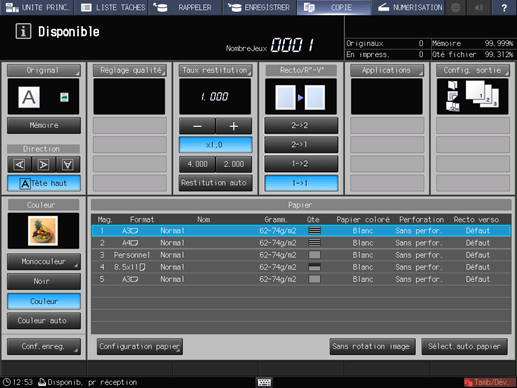
Appuyez sur [Monocouleur] pour afficher la sélection [Monochrome].
Appuyez sur la touche de votre choix, puis sur [Valider].
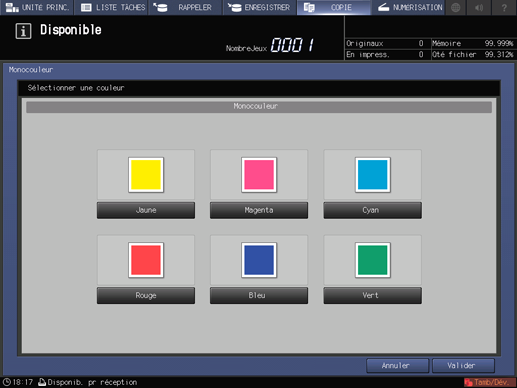
Sélectionnez le cas échéant des conditions de copie supplémentaires.
Entrez le nombre de copies à imprimer, puis appuyez sur Départ sur le panneau de contrôle.
L'impression ne démarre pas tant que l'écran [COPIER] n'est pas affiché. Vérifiez que l'écran [COPIER] est affiché pour lancer l'impression.
